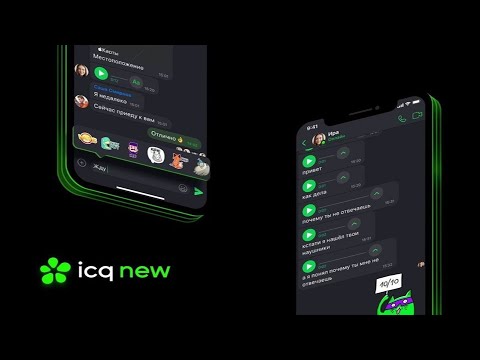I forbindelse med ankomsten af forskellige nye teknologier til telefonsamtaler og informationsoverførsel vinder systemet til overførsel af beskeder og filer gennem den såkaldte ICQ (ICQ eller ISQ - "Jeg søger dig") mere og mere popularitet. Hovedapplikationen til ICQ er instant messaging ved hjælp af OSCAR-protokollen.

Instruktioner
Trin 1
For at kunne bruge alle funktionerne i ICQ skal du installere den relevante software på din computer og registrere dig i systemet. Der er flere muligheder for køb af software og registrering, men det bedste er at bruge den officielle hjemmeside.
Trin 2
Gå til programwebstedet på https://icq.com og download den nyeste version af programmet i afsnittet Download. Det er gratis
Trin 3
Installer det downloadede program på din computer.
Trin 4
Følg derefter linket https://www.icq.com/register og udfyld registreringsformularen
Kælenavn er dit fiktive navn;
Fornavn - dit rigtige navn;
Efternavn - dit efternavn;
E-mail - din e-mail-adresse (bruges normalt til gendannelse af adgangskode, men kan bruges til at logge ind på systemet);
Køn er dit køn;
Alder - alder;
Vælg en adgangskode - din valgte adgangskode (enhver, men jo mere kompleks den er, jo sværere bliver det at hacke din konto);
Bekræft adgangskoden - gentag din adgangskode;
Spørgsmål 1 - et bekræftelsesspørgsmål (dette spørgsmål bruges til at gendanne en adgangskode, du kan vælge en standard);
Svar 1 - svaret på dit valgte sikkerhedsspørgsmål (jo sværere svaret er, jo mindre sandsynligt er det at blive hacket, men du bliver nødt til at huske det);
Indtast tallene, der vises på billedet - du skal indtaste en captcha (et sæt tegn med et nærliggende billede);
Trin 5
Klik på Send og fortsæt. Tidligere, efter registrering, dukkede straks et vindue op med tillykke med registreringen og dit ICQ-nummer (Uin). Hvis vinduet ikke vises efter afslutningen af registreringen, som du under alle omstændigheder skal underrettes om, skal du lukke arbejdet med webstedet.
Trin 6
Nogle gange opstår situationer, at første gang du ikke kan registrere dig. Bemærk, at den samme e-mail-adresse kun kan bruges til en registrering. Hvis du vil omregistrere eller ændre dit ICQ-nummer, skal du bruge en anden adresse.
Trin 7
Start ICQ-programmet, der er installeret på din computer, efter at du er startet, skal du indtaste dit nummer eller din e-mail-adresse og adgangskode. Hvis nummeret ikke blev meddelt straks under registreringen, skal du indtaste e-mail-adressen.
Trin 8
Efter at have indtastet programmet i sektionen Menu-profil kan du finde ud af dit ICQ-nummer.
Trin 9
Du skal huske eller skrive ned: ICQ-nummeret, adgangskoden, der blev indtastet under registreringen, og svaret på sikkerhedsspørgsmålet.
Trin 10
Det skal huskes, at når du downloader programmet fra andre websteder eller registrerer på andre websteder, kan du snyde lidt og ikke indtaste din rigtige e-mail-adresse (hvis du ikke ønsker at modtage spam fra dette websted). Webstedsskriptet kontrollerer kun for tilstedeværelsen af en "hund" (@) og en prik. På ICQ-webstedet er det bedre at indtaste din rigtige adresse, så hvis der sker noget, kan du gendanne din adgangskode.